Windows 11에서 자동 앱 업데이트를 비활성화하는 방법
새로운 스토어 앱을 사용하여 Windows 11에서 자동 앱 업데이트를 비활성화할 수 있습니다. Windows 11에서 Microsoft는 게임, 앱, 영화, 브라우저 확장 및 기타 종류의 콘텐츠를 위한 완전히 새로운 마켓플레이스를 도입했습니다. 이외에 근본적으로 새로운 디자인, 새로운 Microsoft Store는 개발자를 위한 몇 가지 새로운 정책을 제공합니다. 이러한 변경 사항은 이미 Zoom, Adobe, OBS 등과 같은 인기 있는 타사 개발자의 관심을 불러일으키고 있습니다. 더 많은 개발자가 Microsoft Store를 찾습니다. 따라서 더 많은 사용자가 인기 있는 앱을 즐깁니다.
광고
기본적으로 Microsoft Store에서 설치된 모든 앱은 자동으로 업데이트됩니다. Windows는 매일 새로운 앱 버전을 확인하고 발견되면 설치합니다. 이는 일부 사용자에게 바람직하지 않은 동작일 수 있습니다. 다른 방법을 선호하는 경우 이 문서에서는 Windows 11 및 새 Microsoft Store에서 자동 앱 업데이트를 비활성화하는 방법을 보여줍니다.
팁: 새로운 Microsoft Store는 올해 말 Windows 11 및 이전 Windows 10에서 사용할 수 있습니다. 즉, 새로운 UI가 Windows 10에도 제공됩니다.
Windows 11에서 자동 앱 업데이트 비활성화
- 새 Microsoft Store를 시작합니다.
- 오른쪽 상단에서 프로필 이미지를 찾아 클릭합니다.
- 선택하다 앱 설정 드롭다운 메뉴에서.

- 끄기 앱 업데이트 토글 옵션.
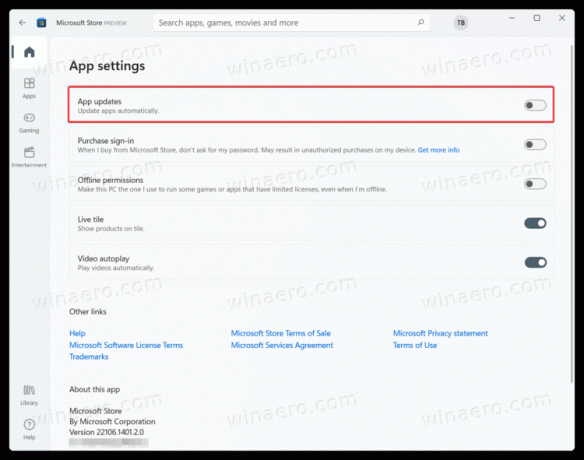
그게 다야 이것이 Windows 11에서 자동 앱 업데이트를 끄는 방법입니다. 이제 Windows 11에서 앱 업데이트를 설치하는 유일한 방법은 수동 확인을 수행하는 것입니다. 방법은 다음과 같습니다.
앱 업데이트 확인 및 설치 방법
- Microsoft Store를 시작하고 도서관 창의 왼쪽 하단 모서리에 있는 버튼.

- 클릭 업데이트 받기 버튼을 누르고 Windows 11이 앱의 새 버전을 찾을 때까지 기다립니다.
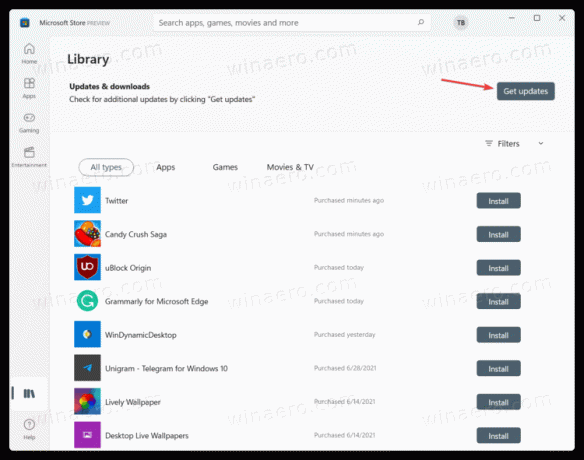
- 찾으면 클릭 모두 업데이트 또는 각 앱에 대한 업데이트를 별도로 설치하십시오.
이제 자동 업데이트를 끈 상태에서 Windows 11에서 앱 업데이트를 확인하고 설치하는 방법을 알게 되었습니다.


